14. Ubuntu 根文件系统构建¶
借助LubanCat-SDK我们可以方便的一键构建Ubuntu镜像,但是Ubuntu根文件系统的构建过程是相对独立的,不依赖SDK的其他部分。
我们可以使用Ubuntu官方的Ubuntu-base根文件系统来构建适配我们板卡的根文件系统。
我们的Ubuntu构建仓库由很多构建脚本组成,可以最大化的减少人工操作, 使构建的根文件系统具有一致性,同时我们的构建脚本支持Ubuntu18.04/20.04/22.04三个版本的构建。
目前Ubuntu20.04为我们主要支持的版本,本文档也是以Ubuntu20.04为例进行讲解的, 不过三个版本的构建方法基本相同,详细构建命令请查看对应分支的readme文件。
注解
如果需要自行构建根文件系统,为了解决不同版本的Ubuntu镜像构建环境依赖问题,请参考 Docker构建根文件系统 章节
14.1. Ubuntu系统支持情况¶
14.1.1. LubanCat_Linux_Generic_SDK¶
支持Ubuntu 20.04 “Focal” 和 Ubuntu 22.04 “Jammy”
根据内核版本,使用Kernel-5.10的板卡默认使用Ubuntu20.04, 使用Kernel-6.1的板卡默认支持Ubuntu22.04
lite无桌面版本
gnome桌面版本(默认桌面)
xfce桌面版本(默认桌面)
14.1.3. LubanCat_Linux_rk3588_SDK¶
仅支持ubuntu 20.04 “Focal”
lite无桌面版本
gnome桌面版本(默认桌面)
xfce桌面版本(无技术支持)
14.1.4. Ubuntu源码仓库说明¶
https://github.com/LubanCat/ubuntu 存档仓库,包含多个版本和分支
ubuntu18.04:ubuntu18.04版本,停止支持
ubuntu20.04:ubuntu20.04版本,适用于LubanCat_Linux_Generic_SDK适用5.10内核的板卡,停止更新,在独立仓库中更新
ubuntu22.04:ubuntu22.04版本,适用于LubanCat_Linux_Generic_SDK适用6.1内核的板卡,停止更新,在独立仓库中更新
stable-4.19-rk356x:适用于LubanCat_Linux_rk356x_SDK,继续更新中
stable-5.10-rk3588:适用于LubanCat_Linux_rk3588_SDK,继续更新中
由于ubuntu仓库体积过大,后续拆分为不同版本的独立仓库,并清理历史提交,减小仓库体积,以下是拆分后的仓库
Ubuntu20.04 https://github.com/LubanCat/ubuntu20.04
ubuntu20.04:ubuntu20.04版本,适用于LubanCat_Linux_Generic_SDK适用5.10内核的板卡
Ubuntu22.04 https://github.com/LubanCat/ubuntu22.04
ubuntu22.04:ubuntu22.04版本,适用于LubanCat_Linux_Generic_SDK适用6.1内核的板卡
14.2. 什么是Ubuntu Base¶
Ubuntu 针对不同的 CPU 架构提供相应的 Ubuntu base 根文件系统,目前提供的架构有amd64、arm64、armhf、i386、s390x、ppc64.
Ubuntu Base 是用于为特定需求创建自定义映像的最小rootfs,是Ubuntu可以运行的最小环境。
Ubuntu Base 的下载地址是 http://cdimage.ubuntu.com/ubuntu-base/releases
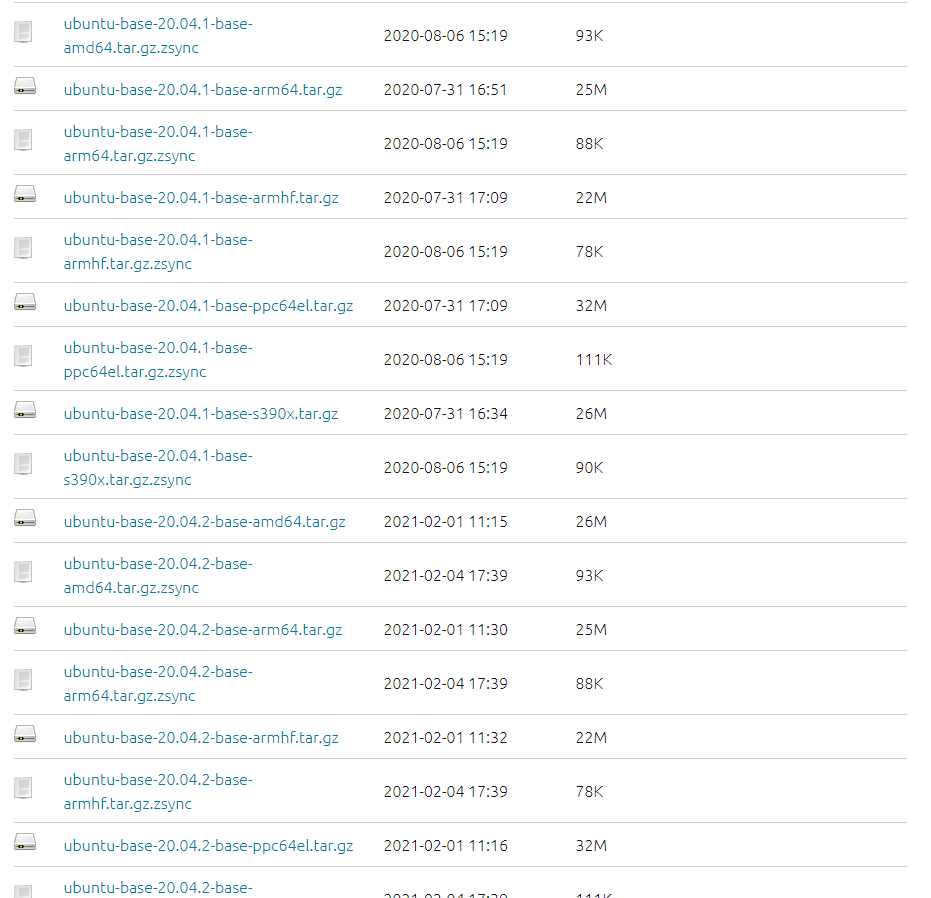
14.3. Ubuntu根文件系统构建仓库¶
在我们发布的LubanCat-SDK中就已经包含了完整的Ubuntu根文件系统构建项目,保存在SDK的ubuntu目录下。
注意
LubanCat_Linux_Generic_SDK同时包含ubuntu20.04和ubuntu22.04,通过构建脚本自动切换,以下内容也适用
进入ubuntu目录下,有以下文件
1 2 3 4 5 6 7 8 9 10 11 12 13 14 | ls -hgG
-rwxrwxr-x 1 765 9月 29 2022 ch-mount.sh
-rwxrwxr-x 1 7.6K 4月 18 10:18 mk-base-ubuntu.sh
-rwxrwxr-x 1 841 4月 12 14:16 mk-image.sh
-rwxrwxr-x 1 11K 4月 18 10:18 mk-ubuntu-rootfs.sh
drwxrwxr-x 5 39 3月 31 16:41 overlay
drwxrwxr-x 5 49 9月 29 2022 overlay-debug
drwxrwxr-x 3 17 9月 29 2022 overlay-firmware
drwxrwxr-x 3 19 3月 31 16:41 packages
-rwxrwxr-x 1 1.8K 9月 29 2022 post-build.sh
-rw-rw-r-- 1 1.1K 4月 18 11:10 readme.md
-rw-rw-r-- 1 962 9月 29 2022 sources.list
drwxrwxr-x 3 58 9月 29 2022 ubuntu-build-service
|
mk-base-ubuntu.sh:在Ubuntu Base上安装软件包,以构建基础的ubuntu根文件系统。
mk-ubuntu-rootfs.sh:在基础的lite版本根文件系统上添加Rockchip overlay层。
mk-image.sh:将根文件系统打包成img镜像文件
sources.list:软件源地址
overlay:Rockchip overlay层,主要是rootfs中的配置文件
overlay-debug:Rockchip overlay层,主要是debug脚本和工具
overlay-firmware:Rockchip overlay层,主要是wifi/bt/npu的固件
packages:硬件加速包
ubuntu-build-service:用于搭建构建环境的依赖文件
目前构建脚本支持五种版本的镜像构建
lite:无桌面,终端版
xfce:使用xfce套件的桌面版
xfce-full:使用xfce套件+更多推荐软件包的桌面版
gnome:使用gnome套件的桌面版
gnome-full:使用gnome套件+更多推荐软件包的桌面版
注意
由于gnome桌面将会耗费更多资源,不建议在RK356x处理器的板卡上使用gnome镜像
14.4. Ubuntu根文件系统构建流程¶
Ubuntu根文件系统的构建主要分为四个步骤
第一步:从Ubuntu官网下载对应版本的最小rootfs,即下载Ubuntu Base
第二步:在最小rootfs的基础上安装常用的软件包和工具,并根据是否为桌面版来决定是否添加桌面显示套件。这个过程完成后得到基础根文件系统
第三步:在第二步的基础上,我们进一步添加基于RK处理器进行功能增强的软件包如GPU驱动和硬件firmware等。
第四步:将构建完成的根文件系统打包成img格式,方便烧录和下一步处理。
一、二步使用mk-base-ubuntu.sh脚本来实现;
第三步使用mk-ubuntu-rootfs.sh来实现;
第四步通过mk-image.sh来实现,在第三步脚本的末尾自动调用。
14.5. 搭建构建环境¶
在ubuntu目录下执行以下命令
1 2 3 | sudo apt-get install binfmt-support qemu-user-static
sudo dpkg -i ubuntu-build-service/packages/*
sudo apt-get install -f
|
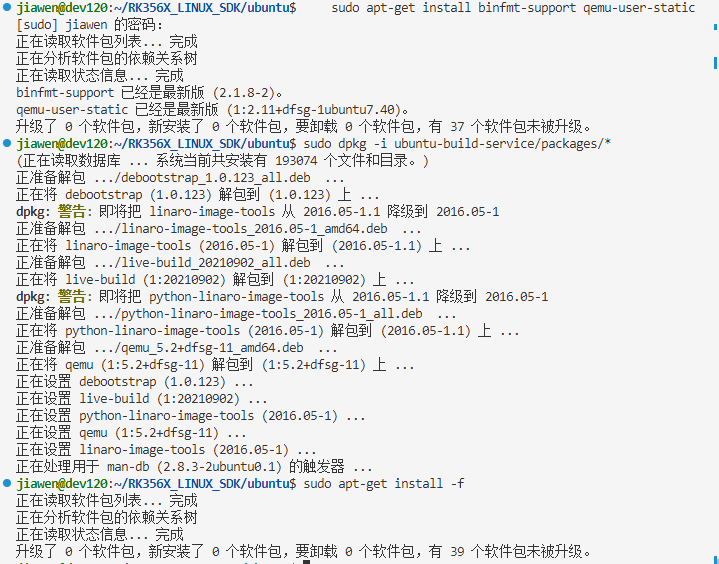
上面的命令执行过程中可能有警告或报错,这是正常现象,我们直接忽略报错即可。
14.6. 构建base镜像¶
我们以ubuntu-base镜像为基础,构建我们自己的base镜像。
这里我们自己的base镜像是指以ubuntu-base镜像为基础,安装了我们指定软件包, 并进行一些基础设置,如用户名、密码、用户组、时区等配置的根文件系统。
理论上这个根文件系统已经能在我们的板卡上运行了,不过还没有添加针对板卡的配置, 如网络,显示等,只能运行核心的服务。
下面我们来看一下具体的构建过程:
14.6.1. 构建基础根文件系统¶
我们在ubuntu目录下运行下面的命令
1 | ./mk-base-ubuntu.sh
|
选择要构建的Ubuntu版本,这里我们选择xfce版本,输入2并按下Enter按键,根据提示输入用户密码
1 2 3 4 5 6 7 8 9 10 11 | ---------------------------------------------------------
please enter TARGET version number:
请输入要构建的根文件系统版本:
[0] Exit Menu
[1] gnome
[2] xfce
[3] lite
[4] gnome-full
[5] xfce-full
---------------------------------------------------------
2
|
等待命令结束以后我们看一下ubuntu目录下的文件变化:
1 2 3 4 5 6 7 8 9 10 11 12 13 14 15 16 | drwxr-xr-x 19 4.0K 4月 19 16:13 binary
-rwxrwxr-x 1 765 9月 29 2022 ch-mount.sh
-rwxrwxr-x 1 7.6K 4月 18 10:18 mk-base-ubuntu.sh
-rwxrwxr-x 1 841 4月 12 14:16 mk-image.sh
-rwxrwxr-x 1 11K 4月 18 10:18 mk-ubuntu-rootfs.sh
drwxrwxr-x 5 39 3月 31 16:41 overlay
drwxrwxr-x 5 49 9月 29 2022 overlay-debug
drwxrwxr-x 3 17 9月 29 2022 overlay-firmware
drwxrwxr-x 3 19 3月 31 16:41 packages
-rwxrwxr-x 1 1.8K 9月 29 2022 post-build.sh
-rw-rw-r-- 1 1.1K 4月 18 11:10 readme.md
drwxrwxr-x 2 6 4月 19 16:13 rootfs
-rw-rw-r-- 1 962 9月 29 2022 sources.list
-rw-rw-r-- 1 26M 8月 30 2022 ubuntu-base-20.04.5-base-arm64.tar.gz
-rw-r--r-- 1 756M 4月 13 16:42 ubuntu-base-xfce-arm64-20230413.tar.gz
drwxrwxr-x 3 58 9月 29 2022 ubuntu-build-service
|
我们看到,新增了三个文件
binary:存放解压后的根文件系统,构建过程在这个文件夹中进行
ubuntu-base-20.04.5-base-arm64.tar.gz:在cdimage.ubuntu.com下载的ubuntu-base根文件系统压缩包
ubuntu-base-xfce-arm64-20230413.tar.gz:我们通过上述脚本构建好的基础版根文件系统后的压缩包
上面的命令是使用 ./mk-base-ubuntu.sh 脚本来构建根文件系统。 他具体的工作流程如下:
下载指定版本的ubuntu-base根文件系统压缩包并解压
向解压后的根文件系统添加软件源、DNS服务
根据ARM架构添加模拟器
- 使用chroot来修改根文件系统
升级并安装系统软件包
创建用户和密码,并设置权限
设定主机名、时区、服务项设置等
清理软件安装缓存
将设置好的根文件系统打包成压缩包便于保存管理
经过以上步骤,一个基础版本的根文件系统就制作好了
14.7. 构建完整的Ubuntu根文件系统镜像¶
完整版的Ubuntu根文件系统镜像主要是添加了Rockchip overlay层, 里面主要是一些配置文件和固件,用于添加或覆盖根文件系统中原有的配置文件, 以达到我们想要的定制效果。
14.7.1. 根文件系统构建¶
我们在ubuntu目录下,根据想要构建的根文件系统版本
1 2 | #构建完整的根文件系统
./mk-ubuntu-rootfs.sh
|
先选择要构建的CPU型号,我们选择rk3566/rk3568,输入1然后按回车键, 接着选择要构建的Ubuntu版本,这里我们选择xfce版本,输入2并按下Enter按键,根据提示输入用户密码
1 2 3 4 5 6 7 8 9 10 11 12 13 14 15 16 17 18 19 20 21 | jiawen@dev120:~/RK356X_LINUX_SDK/ubuntu$ ./mk-ubuntu-rootfs.sh
---------------------------------------------------------
please enter soc number:
请输入要构建CPU的序号:
[0] Exit Menu
[1] rk3566/rk3568
[2] rk3588/rk3588s
---------------------------------------------------------
1
set SOC=rk356x......
---------------------------------------------------------
please enter TARGET version number:
请输入要构建的根文件系统版本:
[0] Exit Menu
[1] gnome
[2] xfce
[3] lite
[4] gnome-full
[5] xfce-full
---------------------------------------------------------
2
|
上述命令中的脚本在最后调用了./mk-image.sh脚本,会自动将binary文件夹中的文件打包成img镜像:
等打包过程结束以后我们看一下ubuntu目录下的文件。
1 2 3 4 5 6 7 8 9 10 11 12 13 14 15 16 17 | drwxr-xr-x 19 4.0K 4月 19 16:13 binary
-rwxrwxr-x 1 765 9月 29 2022 ch-mount.sh
-rwxrwxr-x 1 7.6K 4月 18 10:18 mk-base-ubuntu.sh
-rwxrwxr-x 1 841 4月 12 14:16 mk-image.sh
-rwxrwxr-x 1 11K 4月 18 10:18 mk-ubuntu-rootfs.sh
drwxrwxr-x 5 39 3月 31 16:41 overlay
drwxrwxr-x 5 49 9月 29 2022 overlay-debug
drwxrwxr-x 3 17 9月 29 2022 overlay-firmware
drwxrwxr-x 3 19 3月 31 16:41 packages
-rwxrwxr-x 1 1.8K 9月 29 2022 post-build.sh
-rw-rw-r-- 1 1.1K 4月 18 11:10 readme.md
drwxrwxr-x 2 6 4月 19 16:13 rootfs
-rw-rw-r-- 1 962 9月 29 2022 sources.list
-rw-rw-r-- 1 26M 8月 30 2022 ubuntu-base-20.04.5-base-arm64.tar.gz
-rw-r--r-- 1 756M 4月 13 16:42 ubuntu-base-xfce-arm64-20230413.tar.gz
drwxrwxr-x 3 58 9月 29 2022 ubuntu-build-service
-rw-rw-r-- 1 3.5G 4月 19 15:55 ubuntu-xfce-rootfs.img
|
我们看到,新增了三个文件
ubuntu-xfce-rootfs.img:打包好的完整根文件系统镜像
rootfs:mk-image.sh脚本打包的临时目录
mk-ubuntu-rootfs.sh脚本的构建流程如下:
清空binary目录,并将对应的base根文件系统压缩包解压
根据参数将packages/overlay/overlay-firmware/overlay-debug目录中的文件复制到解压后的根文件系统中
根据ARM架构添加模拟器
- 使用chroot来修改根文件系统
升级并安装系统软件包
安装本地packages目录内的硬件加速包
根据上面的SOC参数安装对应的GPU驱动
清理软件安装缓存
调用mk-image.sh脚本打包img镜像
14.8. 定制Ubuntu根文件系统¶
由于镜像体积的限制,我们提供的定制Ubuntu镜像预装了一部分常用软件, 但是在用户开发时可能还需要预装更多的软件,以及对根文件系统做进一步的定制。 以下部分将对根文件系统的修改做具体说明。
14.8.1. 添加预装软件包¶
对于预装软件的添加,我们建议根据不同的版本放在mk-ubuntu-rootfs.sh脚本中, 这样在我们做修改以后,只要重复添加Rockchip overlay层和打包img镜像的过程即可, 可以节约大量的开发时间。
比如我们想要预装git和vim到根文件系统中, 则可以在mk-ubuntu-rootfs.sh添加以下内容
1 2 3 4 5 6 | export APT_INSTALL="apt-get install -fy --allow-downgrades"
#添加的位置在 export APT_INSTALL 下一行
#添加的内容是
echo -e "\033[47;36m ---------- LubanCat -------- \033[0m"
\${APT_INSTALL} git vim
|
14.8.2. 添加外设firmware¶
如果我们使用无线网卡这样的外设,就需要向根文件系统中添加网卡的firmware, 这时直接将对应的firmware存放在overlay-firmware/目录下,按根文件系统中的路径保存。
14.8.3. 添加服务项及配置文件¶
我们希望对有些服务项的配置进行自定义,就可以在overlay/目录下添加对应的配置文件。 制作根文件系统的过程中,在添加Rockchip overlay层的时候,就会添加或替换根文件系统中原有的配置文件, 以实现对配置文件自定义的效果。
这里我们以网络配置工具netplan的配置为例,netplan的配置文件在根文件系统的/etc/netplan/目录下, 这里对应的是overlay/etc/netplan/目录。
我们在overlay/etc/netplan/中新建一个名为01-network-manager-all.yaml的文件,在文件中添加以下内容:
1 2 3 4 5 6 7 | network:
renderer: NetworkManager
ethernets:
eth0:
dhcp4: true
eth1:
dhcp4: true
|
上面文件的内容是使用netplan配置网络管理器为NetworkManager, 设置eth0和eth1都开启dhcp。
在添加配置文件以后,我们重新构建镜像,再烧录到板卡启动,就可以达到我们想要的网络配置效果。
注意
如果添加的是shell脚本,需要在创建文件后修改文件权限为775,否则在根文件系统中可能无法执行。
14.8.4. 重新打包根文件系统镜像¶
在对根文件系统的构建脚本做出修改之后,我们要重新打包ubuntu-xfce/lite-rootfs.img镜像。
如果我们没有修改 mk-base-ubuntu.sh 脚本中的内容,则不需要重复构建base镜像部分。如果修改了则需要重新构建基础根文件系统
1 | ./ mk-base-ubuntu.sh
|
如果修改了mk-ubuntu-rootfs.sh、overlay、overlay-debug、overlay-firmware、packages的内容,则需要执行以下命令
1 | ./mk-ubuntu-rootfs.sh
|
14.9. 使用LubanCat-SDK一键构建¶
在完成 拉取Ubuntu构建仓库 和 搭建构建环境 这两个步骤以后, 我们也可以直接使用一键构建命令,就可以构建我们提供的定制根文件系统镜像了, 还可以借助SDK的镜像打包功能,将U-boot、内核等部分也一并打包成一个完整的系统镜像。
14.9.1. SDK配置文件说明(Gen)¶
LubanCat板卡的SDK配置文件在device/rockchip/.chips目录内按照处理器型号存放,以LubanCat_CPU型号_系统类型_系统版本_defconfig命名
由于LubanCat_Linux_Generic_SDK的配置系统,可以处理各模块和参数的依赖关系,此处存放的仅为最小配置文件, 完整的SDK配置文件在SDK构建时会自动生成,并保存在output/.config中
14.9.2. SDK配置文件说明(Chip)¶
LubanCat板卡的SDK配置文件存放在device/rockchip/rk356x/目录内,以BoardConfig-LubanCat-CPU型号-系统类型-系统版本.mk来命名
我们来看Ubuntu根文件系统的配置文件,BoardConfig-LubanCat-RK3568-ubuntu-xfce.mk为例, 主要说明与Ubuntu根文件相关的设置。
1 2 3 4 5 6 7 8 9 10 11 12 13 14 15 16 17 | # SOC
export RK_SOC=rk356x
# build.sh save 打包时名称
export RK_PKG_NAME=lubancat-${RK_UBOOT_DEFCONFIG}
# 定义默认rootfs为ubuntu
export RK_ROOTFS_SYSTEM=ubuntu
# 默认Ubuntu 版本
export RK_UBUNTU_VERSION=20.04
# 定义默认rootfs是否为桌面版 xfce :桌面版 lite :控制台版 xfce-full :桌面版+推荐软件包
export RK_ROOTFS_TARGET=xfce
# 定义默认rootfs是否添加DEBUG工具 debug:添加 none:不添加
export RK_ROOTFS_DEBUG=debug
|
RK_SOC:定义SOC类型
RK_PKG_NAME:定义镜像发布打包时的名称
RK_ROOTFS_SYSTEM:定义根文件系统类型
RK_UBUNTU_VERSION:定义Ubuntu发行版,一般无需修改,发布打包时使用
RK_ROOTFS_TARGET:定义根文件系统版本
RK_ROOTFS_DEBUG: 是否添加rockchip overlay_debug
14.9.3. build.sh中的自动构建脚本¶
Ubuntu根文件系统的一键构建功能,主要由build.sh脚本中的以下函数实现
注意
以下内容中对function build_ubuntu()的描述仅适用于LubanCat_Chip_SDK。在LubanCat_Gen_SDK中编译流程基本相同,具体内容可以查看device/rockchip/common/scripts/mk-rootfs.sh
1 2 3 4 5 6 7 8 9 10 11 12 13 14 15 16 17 18 19 20 21 22 23 24 25 26 | function build_ubuntu(){
ARCH=${RK_UBUNTU_ARCH:-${RK_ARCH}}
case $ARCH in
arm|armhf) ARCH=armhf ;;
*) ARCH=arm64 ;;
esac
echo "=========Start building ubuntu for $ARCH========="
echo "==RK_ROOTFS_DEBUG:$RK_ROOTFS_DEBUG RK_ROOTFS_TARGET:$RK_ROOTFS_TARGET=="
cd ubuntu
if [ ! -e ubuntu-$RK_ROOTFS_TARGET-rootfs.img ]; then
echo "[ No ubuntu-$RK_ROOTFS_TARGET-rootfs.img, Run Make Ubuntu Scripts ]"
if [ ! -e ubuntu-base-$RK_ROOTFS_TARGET-$ARCH-*.tar.gz ]; then
ARCH=arm64 TARGET=$RK_ROOTFS_TARGET ./mk-base-ubuntu.sh
fi
VERSION=$RK_ROOTFS_DEBUG TARGET=$RK_ROOTFS_TARGET ARCH=$ARCH SOC=$RK_SOC ./mk-ubuntu-rootfs.sh
else
echo "[ Already Exists IMG, Skip Make Ubuntu Scripts ]"
echo "[ Delate Ubuntu-$RK_ROOTFS_TARGET-rootfs.img To Rebuild Ubuntu IMG ]"
fi
finish_build
}
|
其工作流程如下
使用echo命令打印相关配置信息。
判断ubuntu-$RK_ROOTFS_TARGET-rootfs.img是否存在( $RK_ROOTFS_TARGET 为配置文件中定义的是否为桌面版),存在则跳过构建过程,不存在则运行构建命令。根文件系统构建时间很长,不希望频繁构建根文件系统或使用已经构建好的根文件系统镜像。
判断构建base镜像是否存在,不存在则构建base镜像,若存在则跳过base镜像构建过程。除了首次构建外,我们一般不会去修改base镜像。
以base镜像为基础,添加rockchip overlay。
打包镜像。
14.9.4. 编译前的准备工作¶
在编译开始前,首先要确保SDK的配置文件与要编译的rootfs一致, 如果当前配置文件与要编译的rootfs不一致,需要先切换配置文件。
1 2 3 4 5 6 7 8 | # 选择SDK配置文件 LubanCat_Chip_SDK直接指定
./build.sh BoardConfig-xxx-ubuntu-版本.mk
# 选择SDK配置文件 LubanCat_Gen_SDK直接指定
./build.sh LubanCat_xxx_ubuntu_版本_defconfig
# 选择SDK配置文件-按序号选择
./build.sh lunch
|
在设置正确的配置文件后,我们就可以进行下一步的构建工作了
14.9.5. 单独构建rootfs并打包¶
我们使用以下命令构建Ubuntu根文件系统,
1 2 | # 构建Ubuntu
./build.sh ubuntu
|
编译生成的rootfs镜像为ubuntu/ubuntu-$RK_ROOTFS_TARGET-rootfs.img,同时被软链接到rockdev/rootfs.ext4。
注意
只有不存在ubuntu/ubuntu-$RK_ROOTFS_TARGET-rootfs.img时,才会重新构建Ubuntu根文件系统。如果修改了Ubuntu根文件系统的配置文件或构建脚本,要先将buntu/ubuntu-$RK_ROOTFS_TARGET-rootfs.img手动删除后再重新构建。
构建完成后就可以将独立的分区表、boot.img、uboot.img等分区镜像打包成一个完整的镜像了。
在执行以下操作前,请确保已经事先完成了U-Boot编译、Kernel编译以及刚刚完成的单独构建rootfs的过程。
确保无误后,执行以下命令
1 2 3 4 5 | # 固件打包
./mkfirmware.sh
# 生成update.img
./build.sh updateimg
|
打包完成后,生成的镜像为rockdev/update.img,我们可以使用烧录工具将update.img烧录到板卡eMMC中或SD卡中。
14.9.6. 一键构建完整镜像¶
在设置正确的配置文件后,执行以下命令就可以一键完成U-Boot、Kernel、rootfs的编译,并生成update.img镜像
1 2 | # 一键编译
./build.sh
|
打包完成后,生成的镜像为rockdev/update.img,我们可以使用烧录工具将update.img烧录到板卡eMMC中或SD卡中。
